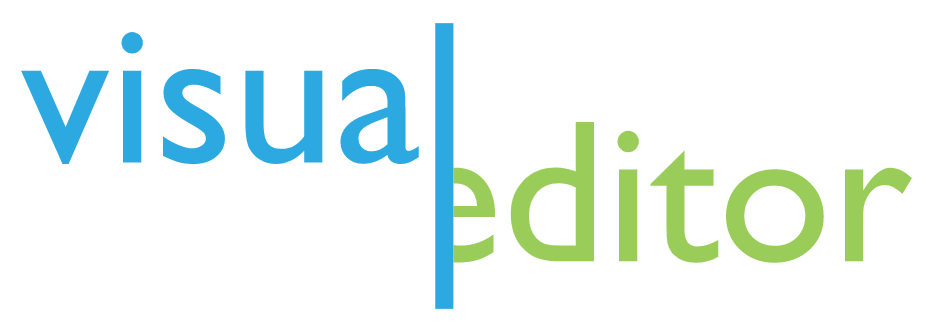
这篇文章于2018年的1月份发布于本人的网站,当时偷懒,有部分内容没有写完整。直到最近重新安装可视化编辑器才发现:安装过程并不是太过复杂,基本上只要你的Parsoid安装成功并且能够运行,那么离成功也就不远了,而所缺的就是几个检测结果和图片。另外被restbase给迷惑了,其实并不是必须的。
MediaWiki的可视化编辑器从2011年5月立项开始,发展到至今快6个年头,而真正走入大众视野却是在2017年的年中。目前维基百科的默认编辑器就是VisualEditor,它的所见即所得的特性提高了用户的体验,降低了入门门槛并提升了编辑维基的乐趣。
VisualEditor的原理,简单来说就是通过后台Parsoid 的程序来承担把wiki标记转化成html的任务,同时VisualEditor以插件的形式在MediaWiki中运行,用户可以在原来的编辑界面直接使用,编辑者角度上几乎无学习成本。
而它的安装难度要大于其他扩展程序,主要也就在于需要Parsoid服务(它是一个基于Nodejs的解析器服务。 它被许多MediaWiki扩展使用,包括VisualEditor,Flow,内容翻译和其他应用程序)的支持。而官方文档上除了有Ubuntu和Debian的安装方法外(基本上属于自动安装),没有给出CentOS的安装方法。
本文以指导如何在CentOS7下安装VisualEditor。
提示:
- 在安装VisualEditor前请先确保你的MediaWiki已正确安装,并能编辑页面。
- 文中的MeidaWiki版本为1.30(部分后补图片为1.34版的),皮肤为Vector(VisualEditor目前已知兼容的皮肤为:Vector、MonoBook、Apex和Minerva)
一、安装Parsoid
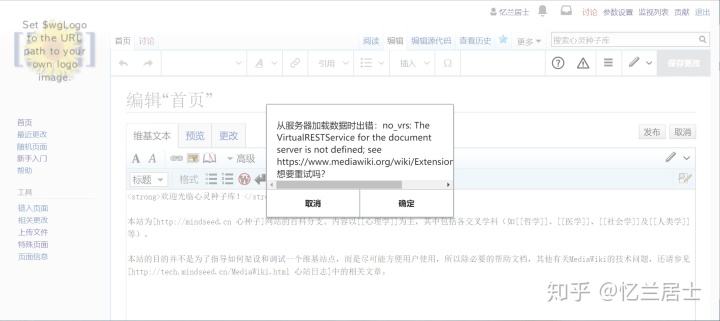
这是为在没有安装Parsoid的情况下,系统提示的错误信息。你虽然能够看到一个可视化编辑器的样式却无法使用。
1、安装依赖关系
要安装Parsoid服务并配置VisualEditor,我们需要在系统上安装一些CentOS软件包。 具体来说,我们将安装Nodejs,npm,vim和git。
使用下面的yum命令安装所有需要的软件包。
yum -y install nodejs npm vim-enhanced git一定要确保所有的软件包和依赖项已经安装(如果你使用宝塔面板,那么在软件商店中安装PM2管理器,并且选择你的Node版本)。
2、安装并配置Parsoid
Parsoid可以安装在单独的MediaWiki服务器上。 但是对于本教程,我们默认是将MediaWiki和Parsoid安装在同一个CentOS 7服务器。
现在,由于我们使用的是CentOS 7服务器,因此我们需要手动安装Parsoid服务,因为官方软件包仅适用于基于Ubuntu / Debian的操作系统。
因此,首先创建一个新的/ opt / parsoid目录,并使用git命令克隆最新的parsoid,如下所示。
mkdir -p /opt/parsoid
git clone https://gerrit.wikimedia.org/r/mediawiki/services/parsoid /opt/parsoid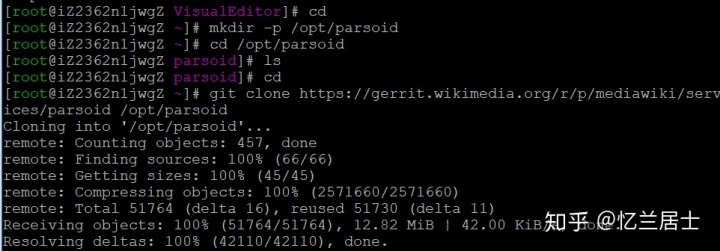
现在进入“/ opt / parsoid”目录,使用下面的npm命令安装Parsoid服务。
cd /opt/parsoid
npm install安装完成后,您将得到如下结果。
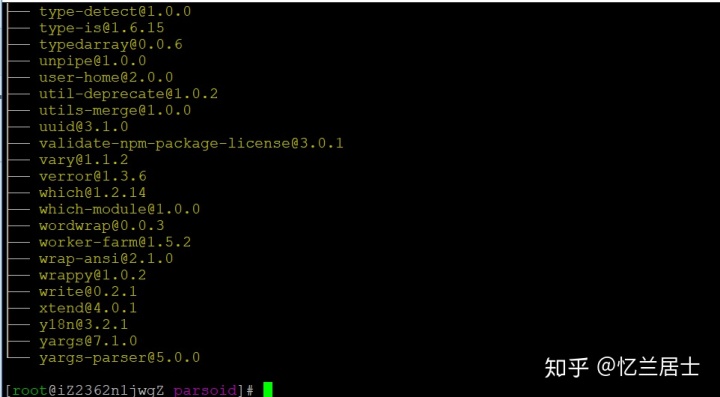
接下来,通过编辑相应的配置文件来配置Parsoid服务。
将示例配置“localsettings.example.js”复制到“localsettings.js”,然后使用vim编辑该文件。
cp localsettings.example.js localsettings.js
vim localsettings.js取消注释“parsoidConfig.setMwApi”行,并使用MediaWiki API URL更改“uri”值,如下所示。
exports.setup = function(parsoidConfig) {
// Do something dynamic with `parsoidConfig` like,
parsoidConfig.setMwApi({
uri: 'http://wiki.mindseed.cn/api.php',
});
};保存并退出。
注:此步骤非必须,而且默认配置文件关闭了调用localsettings.js文件的功能的,除非你的Parsoid和MediaWiki不在同一个服务器上。
现在将'config.example.yaml'配置复制到'config.yaml'并用vim编辑器进行编辑。
cp config.example.yaml config.yaml
vim config.yaml在“mwApis”行(第34行)上,使用MediaWiki API URL和“域”值更改“uri”值,并使用你自己的域名。
mwApis:
- # This is the only required parameter,
# the URL of you MediaWiki API endpoint.
uri: 'http://wiki.mindseed.cn/api.php'
# The "domain" is used for communication with Visual Editor
# and RESTBase. It defaults to the hostname portion of
# the `uri` property above, but you can manually set it
# to an arbitrary string. It must match the "domain" set
# in $wgVirtualRestConfig.
domain: 'wiki.mindseed.cn'
#optionaluri中的地址请复制到浏览器检验一下,在我的网站中api.php文件是位于网站根目录下的,如果你将MediaWiki安装在网站的某个子目录下(如Wiki),那么请将uri改为http://你的网站域名/wiki/api.php。当然,Parsoid和Mediawiki安装于同一个服务器的话,也可以直接用localhost代替域名。
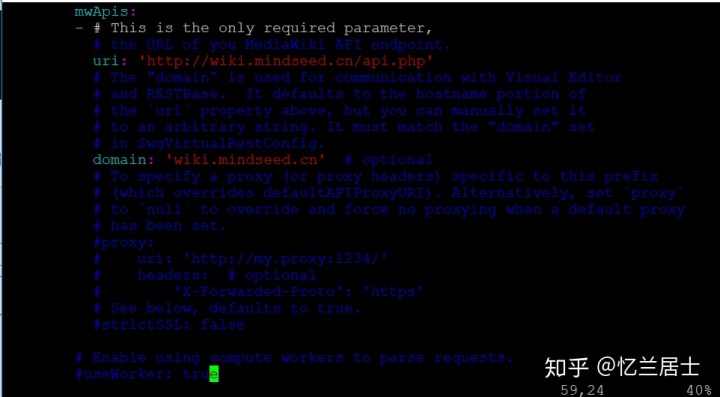
保存并退出。
接下来,我们将Parsoid配置为一项服务。 为此,转至“/ etc / systemd / system”目录并创建一个名为“parsoid.service”的新服务文件
cd /etc/systemd/system/
vim parsoid.service粘贴下面的Parsoid服务配置。
[Unit]
Description=Mediawiki Parsoid web service on node.js
Documentation=http://www.mediawiki.org/wiki/Parsoid
Wants=local-fs.target network.target
After=local-fs.target network.target
[Install]
WantedBy=multi-user.target
[Service]
Type=simple
User=root
Group=root
WorkingDirectory=/opt/parsoid
ExecStart=/usr/bin/node /opt/parsoid/bin/server.js
KillMode=process
Restart=on-success
PrivateTmp=true
StandardOutput=syslog注意:如果你使用的是nvm方式安装Node,那么ExecStart=/usr/bin/node这行需要修改成实际的地址(我的地址为/usr/local/n/versions/node/版本号/bin/node),否则你的parsoid是没有办法运行起来的。至于用户和用户组可以根据自己的需要新建一个专用的。
systemctl daemon-reload现在,启动Parsoid服务,并使其在系统启动时每次执行。
systemctl start parsoid
systemctl enable parsoidParsoid现在应该在CentOS 7上作为一项服务运行,使用8000端口。您可以通过以下方式使用netstat命令进行检查。
netstat -plntu你应该得到类似于以下的结果:
tcp6 0 0 :::8000 :::* LISTEN语法安装和配置已经完成。注意:如果你使用云服务器的话,别忘了将安全组中的8000端口放行,否则还是会报错。
好了,打开浏览器,输入`你的域名:8000`,页面如下:
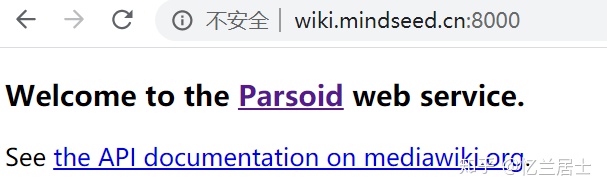
3、安装并配置可视化编辑器
安装插件就简单多了,打开配置文件LocalSettings.php,输入:
## 启用可视化编辑器
wfLoadExtension( 'VisualEditor' );
$wgVirtualRestConfig['modules']['parsoid'] = array(
// URL to the Parsoid instance
// Use port 8142 if you use the Debian package
'url' => 'http://wiki.mindseed.cn:8000',
// Parsoid "domain", see below (optional)
'domain' => 'wiki.mindseed.cn',
// Parsoid "prefix", see below (optional)
'prefix' => 'wiki.mindseed.cn'
);
# 默认对所有用户启用
$wgDefaultUserOptions['visualeditor-enable'] = 1;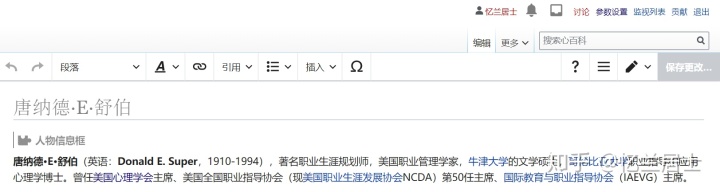
试着编辑一下维基页面吧。
问题
1、“编辑”标签和“编辑源代码”标签共存
安装完之后,每个页面就会重复出现“编辑”和“编辑源代码”的标签,而当你点击任何一个都会默认进入到可视化编辑器中。

MediaWiki官网的参数设置中有一个编辑模式的选项。
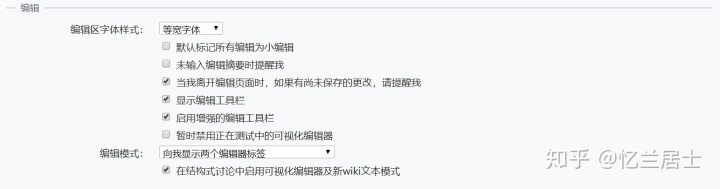
解决方法:在LocalSettings.php中加入如下代码
$wgVisualEditorUseSingleEditTab = true;
$wgDefaultUserOptions['visualeditor-editor'] = "visualeditor";如果不希望在参数设置中显示“编辑模式”的选项,可以在上述代码中继续加一行
$wgHiddenPrefs[] = 'visualeditor-tabs';2、除了条目外,是否能将可视化编辑器用在模板和其他命名空间
除了主条目外,可视化编辑器也可以用于其他命名空间,比如你自己新建的命名空间,如下面的MYTEST。
# 在条目、模板、用户中开启VisualEditor
$wgVisualEditorAvailableNamespaces = [
NS_MAIN => true,
NS_USER => true,
NS_TEMPLATE => true,
NS_MYTEST => true,
];3、错误:apierror-visualeditor-docserver-http-error
在LocalSettings.php中$wgVirtualRestConfig['modules']['parsoid']那一段url如果你使用https则可能出现这样的错误,你可以将https改为http试一下。
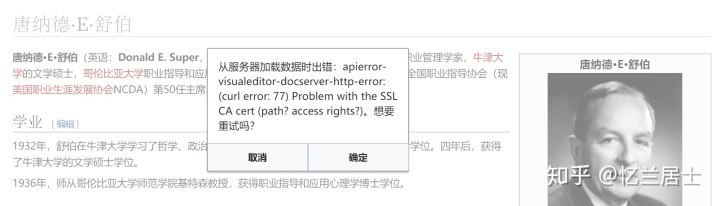
如果Parsoid和MediaWiki安装在同一个服务器下,那么最根本的方法就是将网址改成localhost :
$wgVirtualRestConfig['modules']['parsoid'] = array(
// URL to the Parsoid instance
// Use port 8142 if you use the Debian package
'url' => 'localhost:8000',
// Parsoid "domain", see below (optional)
'domain' => 'wiki.mindseed.cn',
// Parsoid "prefix", see below (optional)
'prefix' => 'wiki.mindseed.cn'
);参考文章:
《How to Install VisualEditor for MediaWiki on CentOS 7》
《如何在CentOS 7上安装MediaWiki的VisualEditor》
《VisualEditor安装笔记》




















 1689
1689

 被折叠的 条评论
为什么被折叠?
被折叠的 条评论
为什么被折叠?








